Topp 5-metoder for å slette ting fra iCloud til gratis opp iCloud Storage
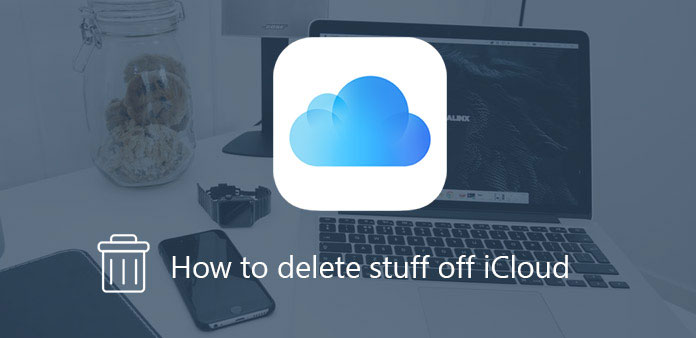
Når du konfigurerer en iCloud-konto, får du faktisk bare 5GB-gratis iCloud-lagringsplass som du kan bruke til å lagre videoer, bilder og andre filer. Hvis du har store samlinger av ting og flere enheter for å sikkerhetskopiere, vil du finne at ledig plass er for liten til å lagre eller sikkerhetskopiere ting. Når du går tom for iCloud-lagringen, vil enheten din ikke sikkerhetskopiere til iCloud lenger. Men du bør ikke bekymre deg fordi det er mange måter for deg å frigjøre plass i din iCloud. Artikkelen viser bare 3 ofte brukte metoder for å lære deg hvordan du sletter ting av iCloud.
Del 1: Slik sletter du ting fra iCloud på iPhone
Du kan slette ting av iCloud uten noe tredjepartsprogram. Men i denne løsningen slettes mange av filene ikke permanent. Hvis du trenger å slette ting fra iCloud fra iPhone eller annen iDevice, kan du sjekke løsningen som nedenfor.
Trinn 1: Åpne appen Innstillinger på iPhone, iPad eller andre iOS-enheter. Flytt ferdig og klikk på iCloud.
Trinn 2: Velg "Lagring" og klikk deretter på "Administrer lagring".
Trinn 3: I delen Dokumenter og data kan du velge appene og klikke på "Rediger" -knappen for å redigere dem.
Trinn 4: Klikk på "Slett sikkerhetskopi" -knappen. Du kan slette ting av iCloud med "Slå av og slett" elementet du ikke vil ha. Et popup-vindu vil bli vist, og ber deg om å bekrefte slettingen.
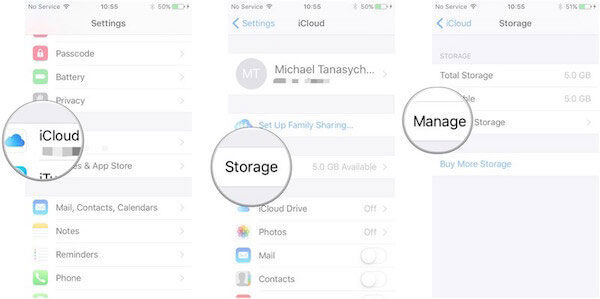
Del 2: Slik sletter du gamle iCloud-ting på Mac
For å slette de gamle tingene av iCloud, kan du også bruke den tradisjonelle metoden for å fjerne filer fra Systemvalg. Bare sjekk detaljoppløsningen med følgende metode.
Trinn 1: Åpne "Systemvalg" fra din Mac, og velg deretter "iCloud" -alternativet fra listen.
Trinn 2: Velg "Administrer" -knappen nederst til høyre i Windows. Du kan se en oversikt over iCloud-lagringen.
Trinn 3: Når du velger ønsket gammel sikkerhetskopi for iCloud, kan du slette gamle ting av iCloud med "Slett" -knappen for å frigjøre mer plass til iCloud.
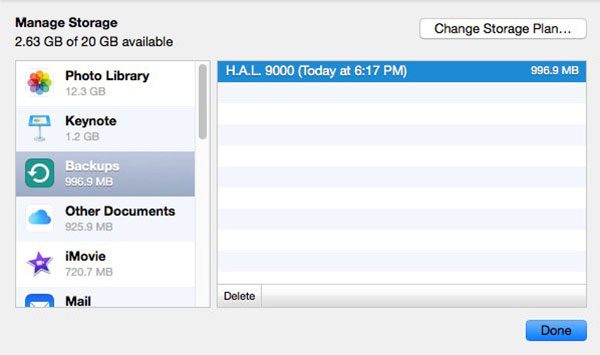
Del 3: Slik sletter du ting fra iCloud på Windows
Hva skal du gjøre hvis du trenger å slette ting av iCloud på Windows? Hvis du bare vil administrere iCloud-lagringen på Windows 10, kan du sjekke løsningen for å slette iCloud-sikkerhetskopien som nedenfor.
Trinn 1: Åpne iCloud på Windows 10. Velg "Start-meny"> Alle apper, som du kan klikke på "iCloud", og klikk deretter "iCloud" igjen fra listen iCloud apps.
Trinn 2: Og så kan du velge "Lagring", som du kan velge backupfiler fra listen.
Trinn 3: Velg en av enhetskopiene, og klikk deretter på "Slett" for å slette ting av iCloud. Du må bekrefte slettingen når du må slå av sikkerhetskopiering av enheten.
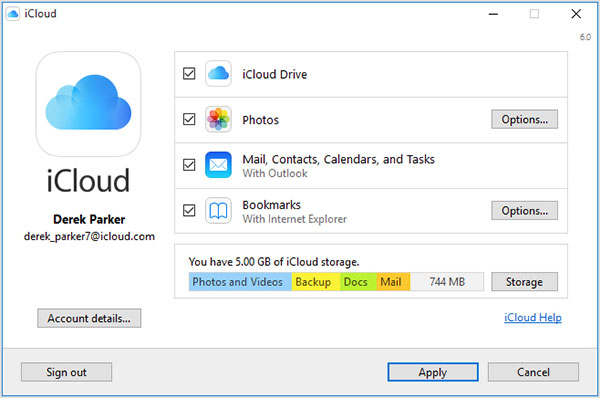
Nå kan du se hvor mye data FaceTime-samtalen din har brukt under FaceTime-alternativet.
Del 4: Slik sletter du sikkerhetskopieringsfunksjoner av iCloud
Noen ganger har noen iCloud-sikkerhetskopieringsfil nødvendig hvis du sletter filer ved et uhell. Men det fører også til et problem at ledig plass blir mindre og mindre. Hvis du er forvekslet med sikkerhetskopiene i iCloud, trenger du kanskje den enkle løsningen for å slette ting av iCloud. Følg disse trinnene, og ha mer lagringsplass for å lagre andre filer.
Trinn 1: Åpne "Innstillinger" på iPhone.
Trinn 2: Finn "Generelt" i listen. Klikk på "Generelt", og klikk deretter på "Lagring og iCloud bruk".
Trinn 3: Klikk på "Administrer lagring" i det nye grensesnittet. Velg deretter navnet på enheten din fra listen.
Trinn 4: Klikk på "Slett sikkerhetskopiering" for å slette ting av iCloud, som du kan frigjøre mer plass til.
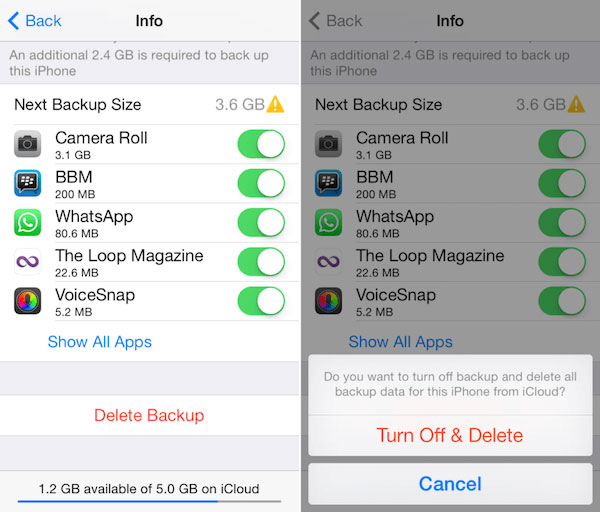
Del 5: Slik sletter du alle ting på iDevice
For de fleste iPhone-brukere, Tipard iPhone Eraser kan være et av de kraftigste verktøyene for å slette deres iPhone. Det kan slette musikk, bilder, meldinger og andre filer. Dessuten kan du slette ting permanent uten å miste kvalitet. Bortsett fra det, beskytter den din private informasjon fra å bli gjenopprettet. Det kan være ditt beste valg å fjerne iPhone.
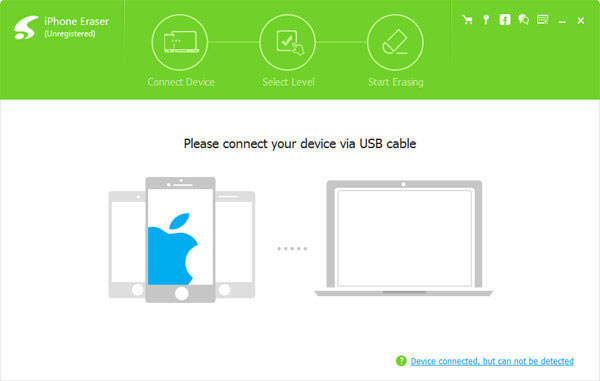
- • Støt alle iOS-enheter.
- • Tørk alle data og slett personlige innstillinger permanent.
- • Oppdag og slett mer enn en enhet samtidig.
- • Beskytt personvernet ditt og få din gamle iPhone til å løpe som en ny.
- • Gi tre forskjellige moduser for å rengjøre iPhone permanent.
Lavt nivå kan overskrive alle dataene for å sikre at filene ikke kan gjenopprettes. Mellomnivå kan overskrive alle dataene to ganger. Hvis du lagrer all dato på telefonen, vil høyt nivå passe deg bedre. Det overskriver data for tre ganger.
Last ned og installer Tipard iPhone Eraser på datamaskinen.
Start programmet. Koble deretter enheten til datamaskinen.
Velg egnet slettingsnivå danner tre moduser.
Klikk på "Start" -knappen for å slette alle søppelpost og ting du ikke vil ha.
konklusjonen
Når du løper ut 5GB ledig lagringsplass i iCloud, kan du prøve disse metodene som er oppført i denne artikkelen, for å frigjøre noe lagringsplass. Den lar deg slette ting av iCloud direkte på iPhone eller iPad, men det kan ikke slette søppelfilene permanent. I tillegg kan du velge å slette ting ved hjelp av andre slettingverktøy. De kan ikke bare hjelpe deg med å rydde opp telefonen effektivt, men kan også beskytte personvernet ditt. Så hvis du har problemer med dette spørsmålet, gjennomgå artikkelen min, vil det hjelpe deg med å få nok lagringsplass.







